Kodlama düzeyi: Orta
Süre: 20 dakika
Proje türü: Özel menü ile otomasyon
Hedefler
- Çözümün ne yaptığını anlayın.
- Apps Komut Dosyası hizmetlerinin çözümdeki işlevlerini anlama.
- Ortamınızı ayarlayın.
- Komut dosyasını ayarlayın.
- Komut dosyasını çalıştırın.
Bu çözüm hakkında
Açık uçlu geri bildirim gibi metin verilerini büyük ölçekte analiz edebilirsiniz. Bu çözüm, Google E-Tablolar'da varlık ve duygu analizi yapmak için Google Cloud Natural Language API'ye bağlanmak üzere UrlFetch Hizmeti'ni kullanır.
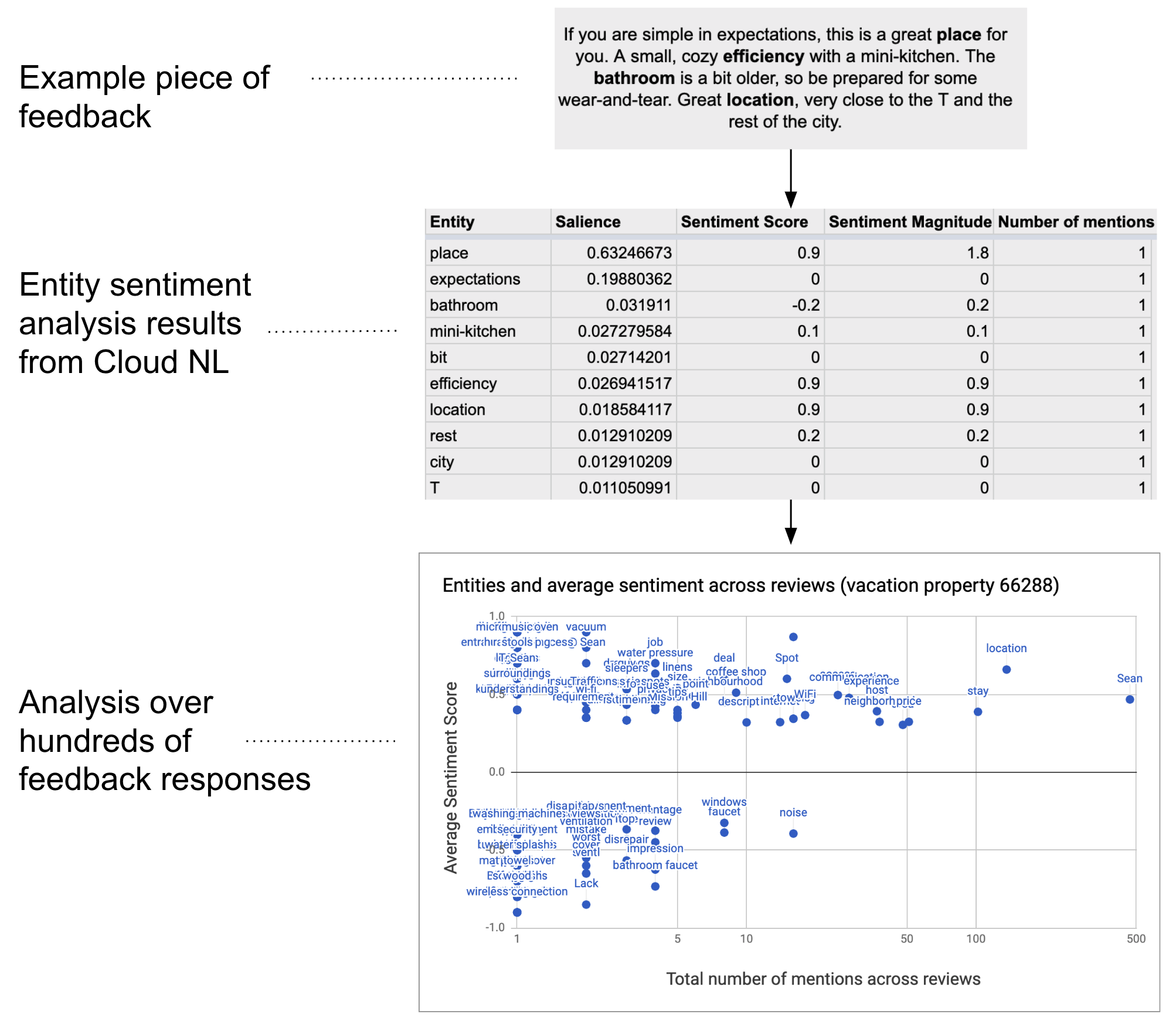
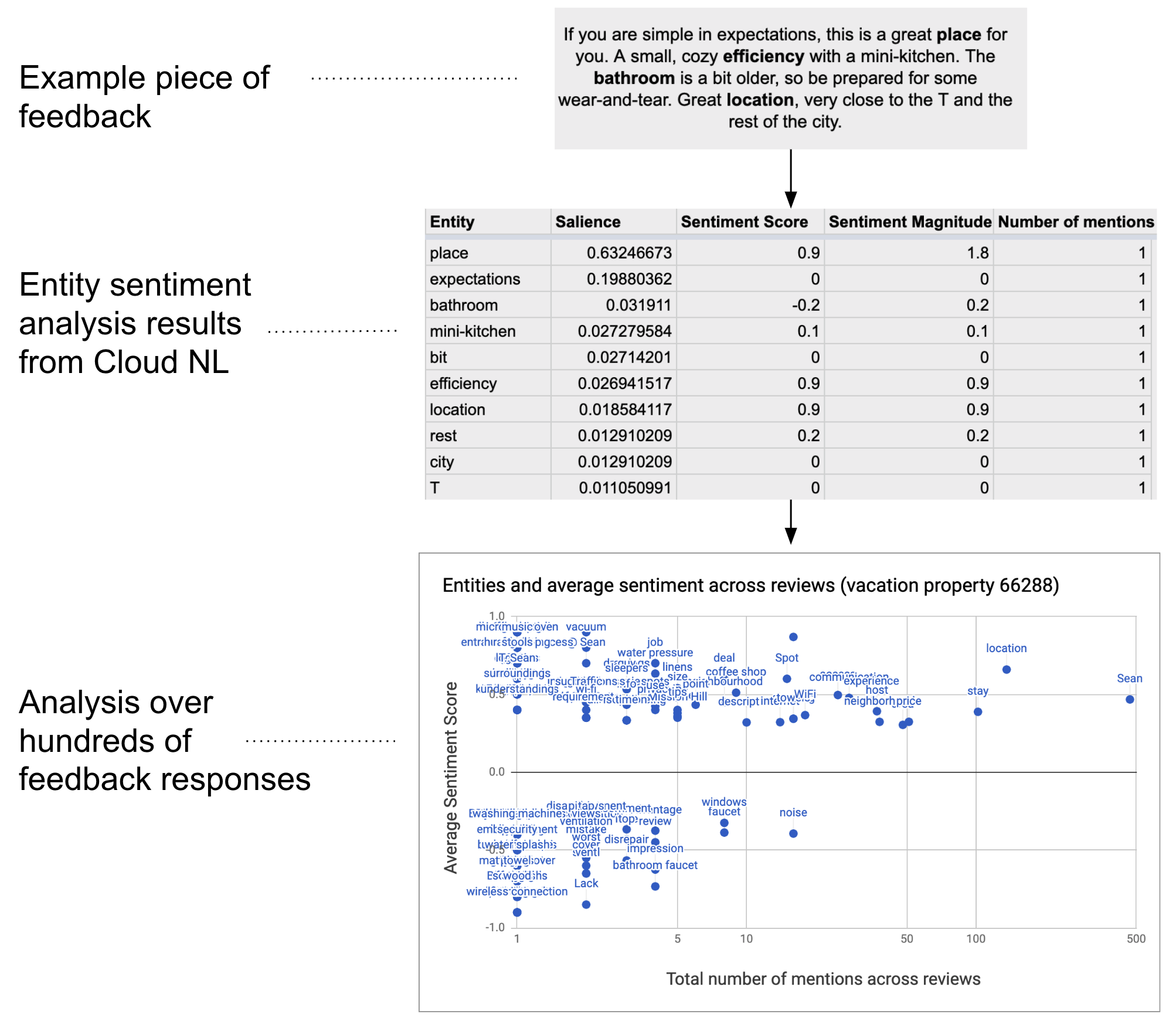
İşleyiş şekli
Bu komut dosyası, e-tablodan metin toplar ve dizede bulunan varlıkları ve duyguyu analiz etmek için Google Cloud Natural Language API'ye bağlanır. Pivot tablo, metin verilerinin tüm satırlarında bahsedilen her bir öğenin ortalama yaklaşım puanını özetler.
Apps Komut Dosyası hizmetleri
Bu çözümde aşağıdaki hizmetler kullanılır:
- E-tablo hizmeti: Metin verilerini Google Cloud Natural Language API'ye gönderir ve her satırı, duygusu analiz edildikten sonra "Tamamlandı" olarak işaretler.
- UrlFetch hizmeti: Metin üzerinde varlık ve duygu analizi yapmak için Google Cloud Natural Language API'ye bağlanır.
Ön koşullar
Bu örneği kullanmak için aşağıdaki ön koşulları karşılamanız gerekir:
- Google Hesabı (Google Workspace hesapları için yönetici onayı gerekebilir).
İnternete erişimi olan bir web tarayıcısı.
İlişkili bir faturalandırma hesabına sahip Google Cloud projesi. Proje için faturalandırmayı etkinleştirme başlıklı makaleyi inceleyin.
Ortamınızı ayarlama
Cloud projenizi Google Cloud Console'da açın.
Henüz açık değilse bu örnek için kullanmayı planladığınız Cloud projesini açın:
- Google Cloud Console'da Proje seçin sayfasına gidin.
- Kullanmak istediğiniz Google Cloud projesini seçin. Alternatif olarak, Proje oluştur'u tıklayıp ekrandaki talimatları uygulayın. Google Cloud projesi oluşturursanız proje için faturalandırmayı etkinleştirmeniz gerekebilir.
Google Cloud Natural Language API'yi etkinleştirme
Bu çözüm, Google Cloud Natural Language API'ye bağlanır. Google API'lerini kullanmadan önce bir Google Cloud projesinde etkinleştirmeniz gerekir. Tek bir Google Cloud projesinde bir veya daha fazla API'yi etkinleştirebilirsiniz.
Cloud projenizde Google Cloud Natural Language API'yi etkinleştirin.
OAuth izin ekranını yapılandırma
Bu çözüm için yapılandırılmış bir izin ekranına sahip bir Cloud projesi gerekir. OAuth kullanıcı rızası ekranını yapılandırmak, Google'ın kullanıcılara ne göstereceğini tanımlar ve uygulamanızı daha sonra yayınlayabilmeniz için kaydeder.
- Google Cloud Console'da Menü > Google Auth platform > Markalama'ya gidin.
- Google Auth platformyapılandırdıysanız Markalama, Kitle ve Veri Erişimi'nde aşağıdaki OAuth kullanıcı rızası ekranı ayarlarını yapılandırabilirsiniz. Google Auth platform henüz yapılandırılmadı mesajını görürseniz Başlayın'ı tıklayın:
- Uygulama Bilgileri bölümündeki Uygulama adı alanına uygulamanın adını girin.
- Kullanıcı destek e-postası bölümünde, kullanıcıların rızalarıyla ilgili soruları olduğunda sizinle iletişime geçebileceği bir destek e-posta adresi seçin.
- İleri'yi tıklayın.
- Kitle bölümünde Dahili'yi seçin.
- İleri'yi tıklayın.
- İletişim bilgileri bölümünde, projenizde yapılan değişikliklerle ilgili bildirim alabileceğiniz bir e-posta adresi girin.
- İleri'yi tıklayın.
- Bitir bölümünde Google API Hizmetleri Kullanıcı Verileri Politikası'nı inceleyin ve kabul ediyorsanız Google API Hizmetleri: Kullanıcı Verileri Politikası'nı kabul ediyorum'u seçin.
- Devam'ı tıklayın.
- Oluştur'u tıklayın.
- Şimdilik kapsam eklemeyi atlayabilirsiniz. Gelecekte Google Workspace kuruluşunuzun dışında kullanılacak bir uygulama oluşturduğunuzda Kullanıcı türü'nü Harici olarak değiştirmeniz gerekir. Ardından, uygulamanızın gerektirdiği yetkilendirme kapsamlarını ekleyin. Daha fazla bilgi edinmek için OAuth iznini yapılandırma başlıklı kılavuzun tamamını inceleyin.
Google Cloud Natural Language API için API anahtarı alma
- Google Cloud Console'a gidin. Faturalandırmanın etkinleştirildiği projenizin açık olduğundan emin olun.
Google Cloud Console'da Menü > API'ler ve Hizmetler > Kimlik Bilgileri'ne gidin.
Kimlik bilgileri oluştur > API anahtarı'nı tıklayın.
Sonraki adımda kullanmak üzere API anahtarınızı not alın.
Komut dosyasını ayarlama
Apps Komut Dosyası projesini oluşturma
- Geri bildirim için duygu analizi örnek e-tablosunun kopyasını oluşturmak için aşağıdaki düğmeyi tıklayın. Bu çözümün Apps Komut Dosyası projesi e-tabloya eklenir.
Kopya oluştur - Uzantılar > Apps Komut Dosyası'nı tıklayın.
- Komut dosyası dosyasındaki aşağıdaki değişkeni API anahtarınızla güncelleyin:
const myApiKey = 'YOUR_API_KEY'; // Replace with your API key.
- Kaydet'i
tıklayın.
Metin verileri ekleme
- E-tabloya dönün.
- id ve comments sütunlarına metin verileri ekleyin. Kaggle'daki örnek kiralık tesis yorumlarını veya kendi verilerinizi kullanabilirsiniz. Gerekirse daha fazla sütun ekleyebilirsiniz ancak komut dosyasının başarılı bir şekilde çalışması için id ve comments sütunlarında veri olması gerekir.
Komut dosyasını çalıştırma
- E-tablonun üst kısmında Sentiment Tools > Mark entities and sentiment'ı (Öğeleri ve duyguyu işaretle) tıklayın. Bu özel menünün görünmesi için sayfayı yenilemeniz gerekebilir.
İstendiğinde komut dosyasını yetkilendirin. OAuth kullanıcı rızası ekranında Bu uygulama doğrulanmadı uyarısı gösteriliyorsa Gelişmiş > {Proje Adı} adlı projeye git (güvenli değil)'i seçerek devam edin.
Sentiment Tools (Duygu Analizi Araçları) > Mark entities and sentiment'ı (Öğeleri ve duyguyu işaretle) tekrar tıklayın.
Komut dosyası tamamlandığında sonuçları görmek için Pivot Tablo sayfasına geçin.
Kodu inceleme
Bu çözümün Apps Komut Dosyası kodunu incelemek için aşağıdaki Kaynak kodu görüntüle'yi tıklayın:
Kaynak kodu göster
Code.gs
Katkıda bulunanlar
Bu örnek, Google Geliştirici Uzmanları'nın yardımıyla Google tarafından yönetilir.
Sonraki adımlar
- Blog: Google Cloud Natural Language API ve Apps Komut Dosyası'nı kullanarak Google E-Tablolar'da metin analizi yapma
- Google Cloud Natural Language API belgeleri
